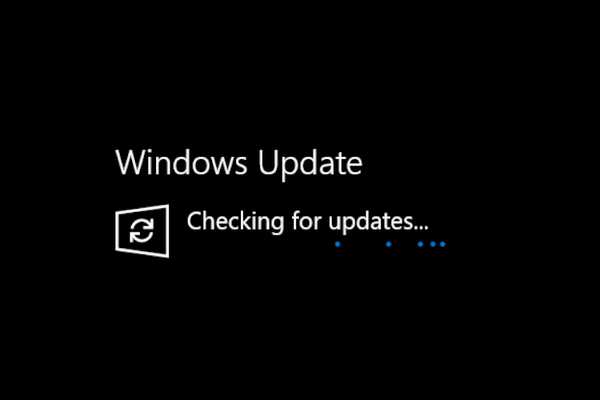
Damian Washington
0
4293
172
Přestože společnost Microsoft zdvojnásobila své aktualizace u systému Windows 10, existují některé základní problémy, které způsobují, že aktualizace bude zklamáním. Mnoho uživatelů systému Windows 10 si v nedávné minulosti stěžovalo, že aktualizace zůstávají na kontrole aktualizací po mnoho dní a nezmizí ani po restartování počítače. V tomto článku se budeme touto otázkou zabývat. Nabízíme dvě úplné metody, které dokážou restartovat aktualizační službu Windows od nuly, takže můžete nainstalovat aktualizace bez jakýchkoli problémů. Jak již bylo řečeno, začněme s článkem a dozvíme se podrobně o těchto krocích.
Opravte problém s kontrolou aktualizací v systému Windows 10
Nejprve si projdeme automatická metoda kde použijeme soubor skriptu k obnovení agenta Windows Update. Poté použijeme ruční kroky v případě, že automatizovaný skript nevyřeší problém „kontrola aktualizací“. Nezapomeňte, že v žádném z těchto procesů nebudou smazány žádné vaše osobní údaje, takže se nemusíte obávat. Nyní, když jsme to řekli, začneme bez dalšího prodlení.
-
Vyřešte kontrolu aktualizací v systému Windows 10 pomocí skriptu
1. Vše, co musíte udělat, je stáhnout tento soubor ZIP odtud. Je to skriptový soubor napsaný uživatelem
Manuel F. Gil resetujte agenta Windows Update. Po stažení soubor rozbalte na počítači.
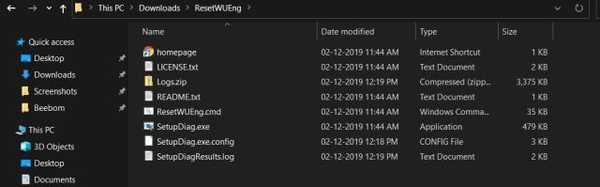
2. Poté ji otevřete a klikněte pravým tlačítkem na „ResetWUEng“ a vyberte „Spustit jako správce“. Nezapomeňte, že v systému Windows 10 musí být opravena chyba kontroly aktualizací.
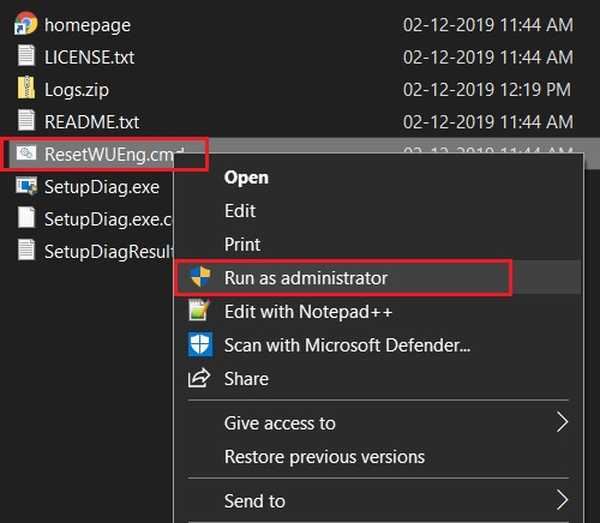
3. Nyní se otevře malé okno se žádostí o svolení ke spuštění programu. Zadejte „Y“ a stiskněte Enter.
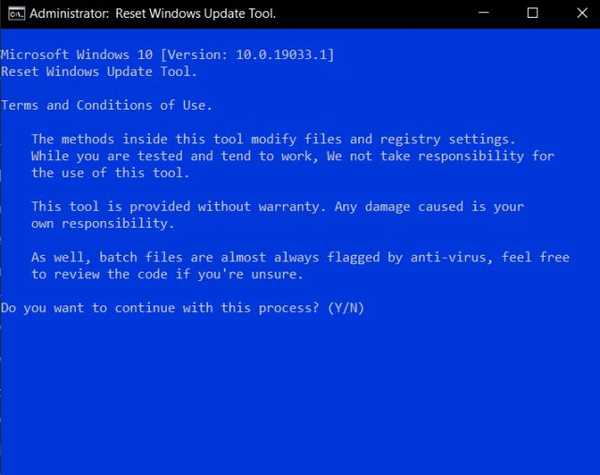
4. Další, typ „2“ vyberte v nabídce položku „Obnoví součásti systému Windows Update“ a stiskněte klávesu Enter. Okamžitě začne kontrolovat poškozené aktualizační soubory a neplatné hodnoty v registru.
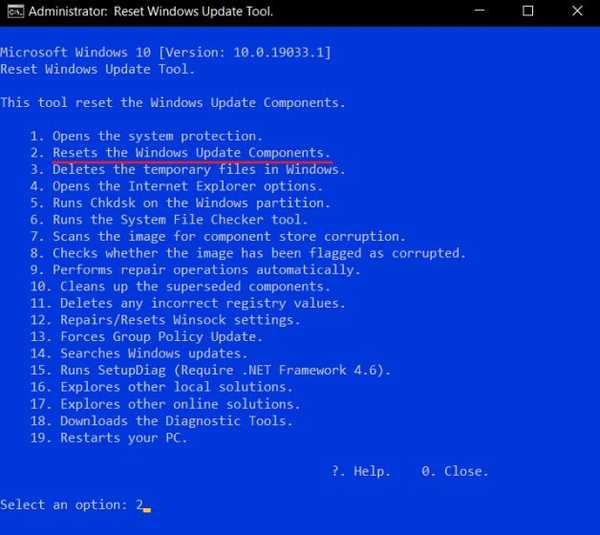
5. Po úplném vyzvednutí se během několika minut zobrazí okno „operace dokončena“. Nyní, zavřete okno a restartujte počítač. Chyba „Kontrola aktualizací“ by nyní měla být odstraněna v počítači se systémem Windows 10.
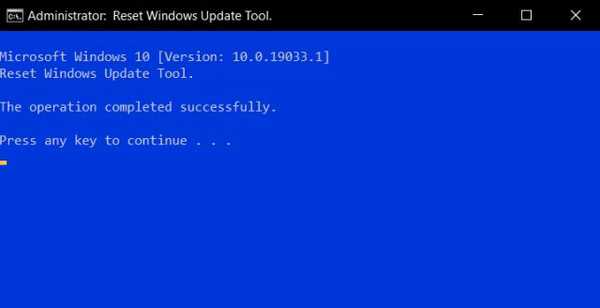
-
Ručně vyřešte kontrolu aktualizací v systému Windows 10
1. Pokud máte nějaké zkušenosti s Windows 10, můžete tento problém vyřešit bez stažení jakéhokoli programu. Prostě hledat cmd ve vyhledávací liště a v pravém podokně klikněte na „Spustit jako správce“.
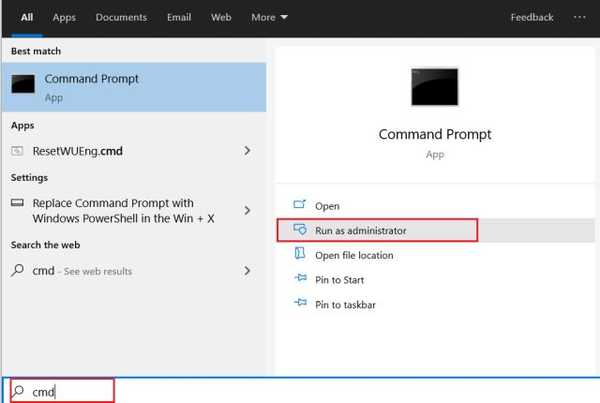
2. Poté, vložte první příkaz do příkazového řádku a stiskněte Enter. Vymaže soubor BITS (Background Intelligent Transfer Service), který se během přenosu mohl poškodit. Nyní zavřete okno. Alternativně můžete najít qmgr.dat soubor z cesty níže a soubor smažte ručně.
Del "% ALLUSERSPROFILE% \ Data aplikací \ Microsoft \ Network \ Downloader \ qmgr * .dat"
C: \ ProgramData \ Microsoft \ Network \ Downloader
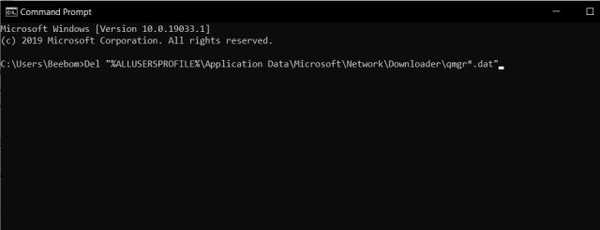
3. Nyní, stiskněte současně klávesy Windows a R otevřete okno Spustit. Typ services.msc do textového pole a stiskněte klávesu Enter.
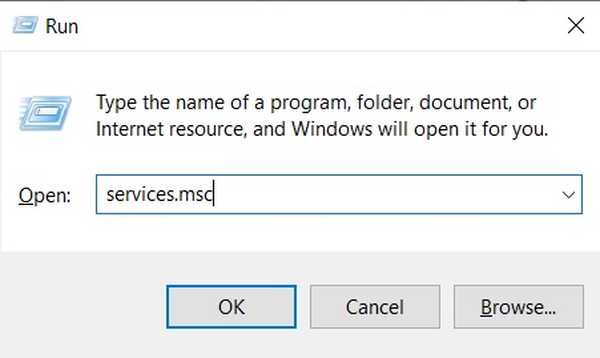
4. Otevře Správce služeb systému Windows. Zde přejděte dolů a hledejte „Windows Update“. Nyní na ni dvakrát klikněte a otevřete službu a poté klikněte na tlačítko „Stop“.
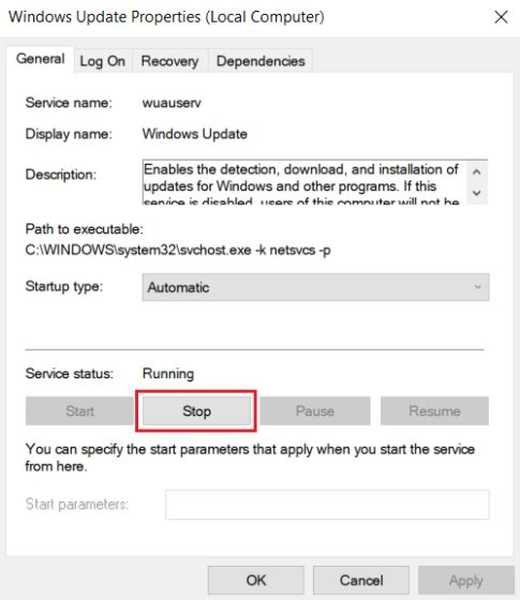
5. Po chvíli klikněte na tlačítko „Start“ a restartujte službu. Nyní zavřete okno a restartujte počítač. Tentokrát byste neměli uvíznout při kontrole aktualizací v systému Windows 10.
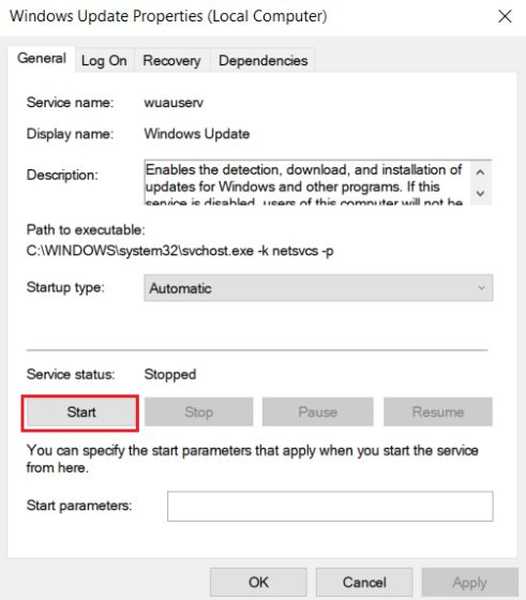
Je váš počítač stále zaseknutý při kontrole aktualizací?
Takže to byl náš krátký tutoriál o tom, jak můžete opravit kontrolu problémů s aktualizacemi v systému Windows 10. Zmínili jsme se o automatických i manuálních metodách, takže si můžete vybrat, který z nich bude snadnější použít. Kromě toho se aktualizace systému Windows většinu času zasekne kvůli problémům, jako je naměřené použití vaší sítě nebo poškození ve staženém obrazu. To je všechno od nás. Pokud vám náš průvodce pomohl vyřešit problém, dejte nám vědět v sekci komentářů níže.















